- Algunos usuarios han publicado en el foro de soporte de EA que Apex Legends no se lanza para ellos.
- Esta página le indica cómo los usuarios pueden solucionar el bloqueo del juego Apex Legends al iniciarse en PC.
- También puede encontrar artículos de solución de problemas para Ventanas juegos en el Sección de Windows 10.
- Nuestra Centro de juegos incluye una gran cantidad de guías de resolución de problemas para Ventanas, Xbox, y Estación de juegos juegos.
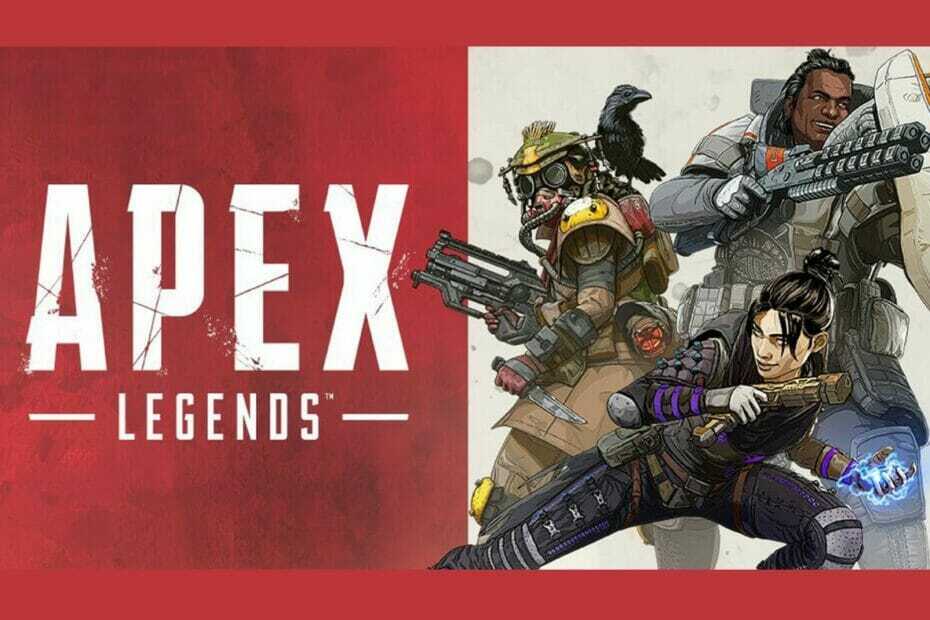
- Limitador de CPU, RAM y red con hot tab killer
- Integrado con Twitch, Discord, Instagram, Twitter y Messengers directamente
- Controles de sonido integrados y música personalizada
- Temas de color personalizados por Razer Chroma y forzar páginas oscuras
- VPN gratuito y bloqueador de anuncios
- Descarga Opera GX
Apex Legends ha tomado Windows juego de azar por la tormenta. Sin embargo, ese juego aún puede tener algunos problemas de inicio.
Por ejemplo, es posible que algunos jugadores necesiten arreglar Legends para que no inicie una pantalla de bienvenida en la PC.
¿Necesitas arreglar un juego de Apex Legends que falla al iniciarse? Si es así, consulte las resoluciones a continuación.
¿Cómo puedo solucionar el bloqueo del juego Apex Legends al iniciarse en PC?
1. Actualice el controlador de su tarjeta gráfica con DriverFix

DriverFix es un software increíblemente poderoso que le permite actualizar el controlador de su tarjeta gráfica, y cualquier otro, con solo un clic del mouse.
El software no requiere instalación y, una vez que lo ejecutes en tu sistema, comenzará a buscar automáticamente los controladores que necesiten actualizarse en tu PC.
Tan pronto como finalice el proceso de análisis, puede optar por actualizar solo el controlador de la tarjeta gráfica, pero le recomendamos que se tome el tiempo para actualizar todos los controladores que pueda.
Esto asegurará que su sistema funcione sin problemas y no bloquee el juego Apex Legends debido a otros problemas imprevistos.

DriverFix
¡Ponga en marcha su juego Apex Legends en poco tiempo utilizando este software increíblemente poderoso hoy!
Visita la página web
2. Ejecuta el juego como administrador
- Presione la tecla de Windows + el método abreviado de teclado S para abrir la herramienta de búsqueda.
- Ingresar Apex Legends como palabra clave de búsqueda.
- Haz clic derecho y Seleccione Abrir localización de archivo.
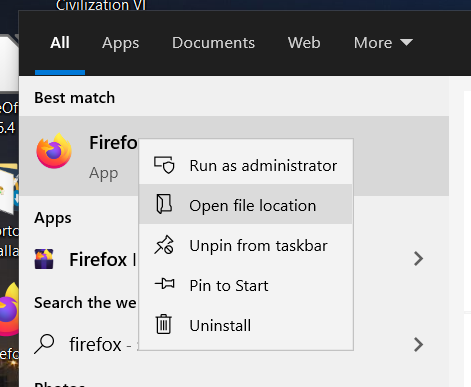
- A continuación, haga clic con el botón derecho en Apex Legends EXE para seleccionar Propiedades.
- Haga clic en el Compatibilidad pestaña que se muestra directamente debajo.
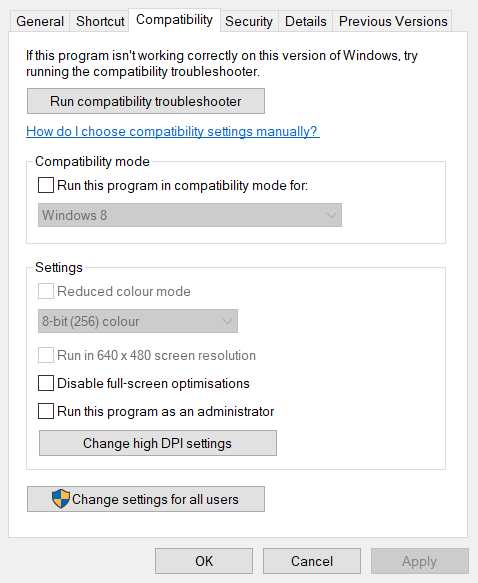
- Selecciona el Ejecute este programa como administrador configuración.
- Además, seleccione el Deshabilitar optimizaciones de pantalla completa opción.
- Haga clic en el Solicitar opción.
- presione el OK para salir de la ventana.
3. Apague el firewall de Windows
- Haga clic en el Escriba aquí para buscar en el lado izquierdo de la barra de tareas de Windows 10.
- Aporte cortafuegos en el cuadro de búsqueda.
- Hacer clic Firewall de Windows Defender para abrir su subprograma del Panel de control.
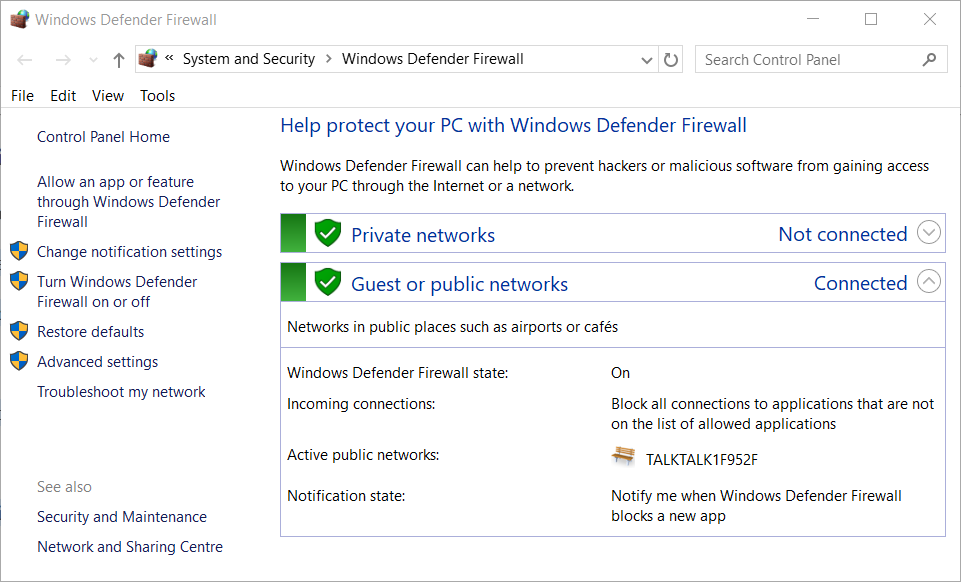
- A continuación, haga clic en girar Firewall de Windows Defender activado o desactivado para abrir las opciones en la toma directamente debajo.
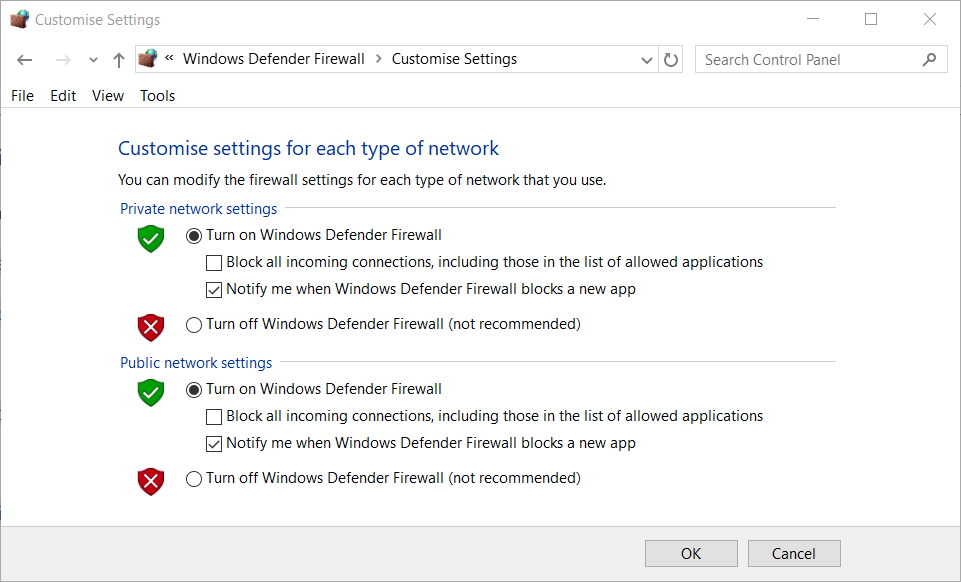
- Selecciona el Apague el Firewall de Windows Defender botones de radio.
- Haga clic en el OK botón.
Nota: Si esa resolución soluciona el problema, WDF probablemente estaba bloqueando el juego. Puede apagar y volver a encender el firewall después de jugar Apex. Alternativamente, agregue Apex Legends a la lista de excepciones del firewall.
4. Seleccione la opción Reparar para Apex en origen
- Abra el software cliente de Origin.
- Hacer clic Mi biblioteca de juegos en origen.
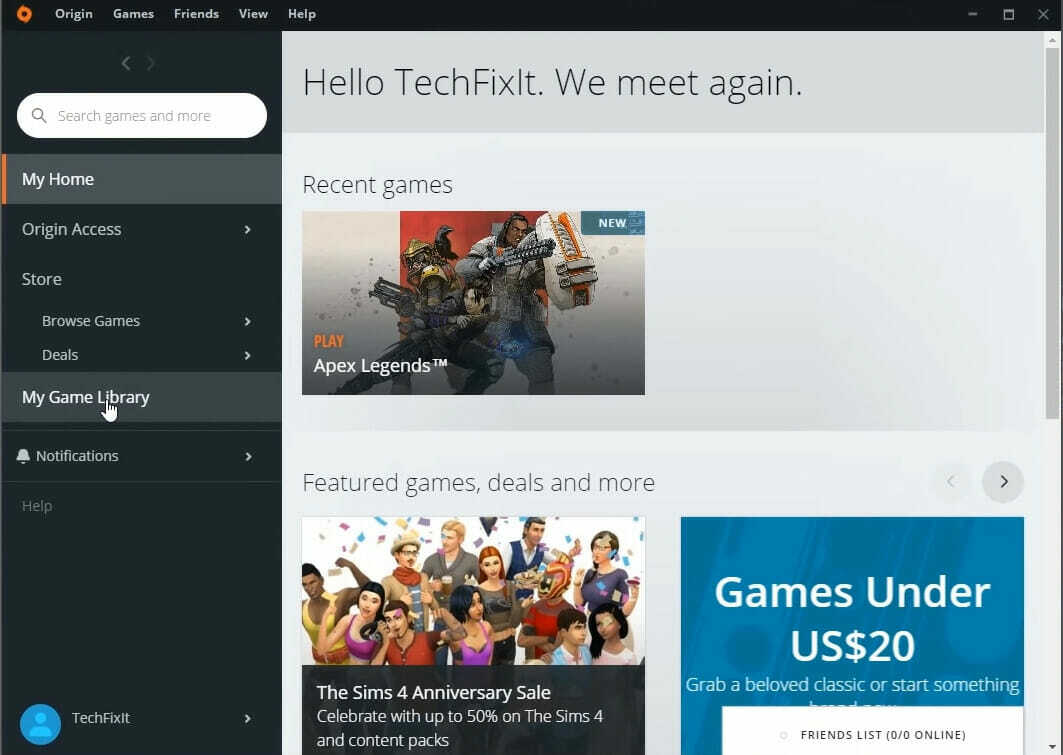
- Haga clic derecho en el Apex Legends juego para abrir su menú contextual.
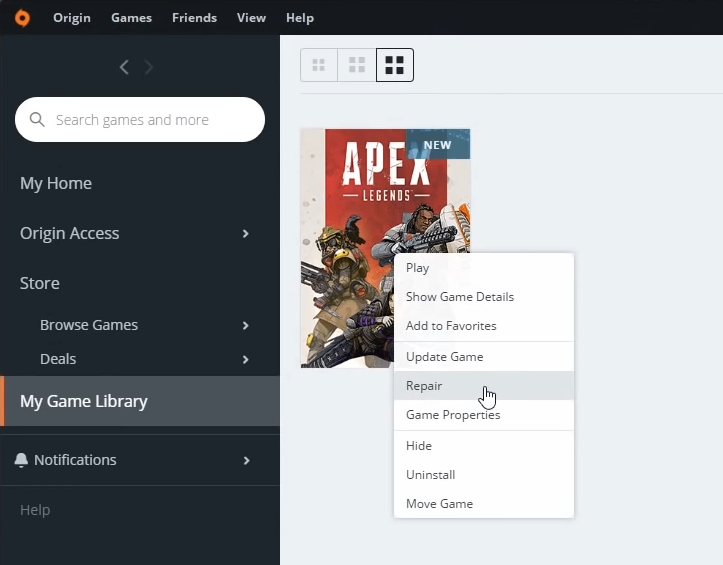
- Luego seleccione el Reparar opción.
5. Reparación fácil anti-trampas
- Inicie el Explorador de archivos presionando la tecla de Windows + tecla de acceso rápido E para ello.
- Abra su carpeta Origin Games en el Explorador de archivos (que normalmente estará en la carpeta Archivos de programa).
- Abra la subcarpeta Apex de la carpeta Origin Games.
- Entonces abre el EasyAntiCheat subcarpeta desde allí.
- Hacer clic EasyAntiCheat_Setup para abrir la ventana Configuración del servicio Anti-Cheat.
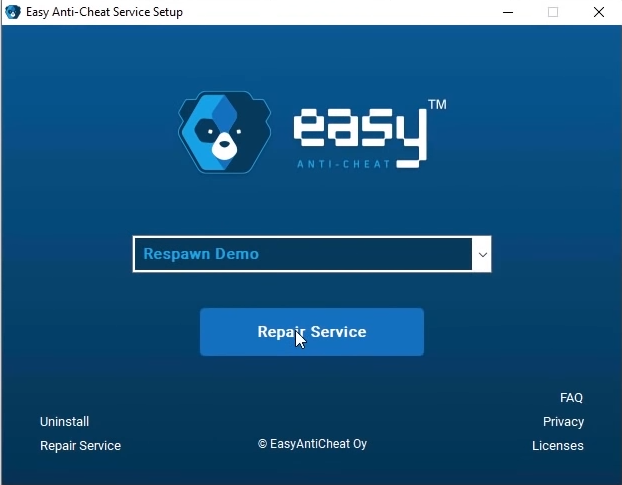
- presione el Servicio de reparación botón.
- A partir de entonces, haga clic en el Terminar botón.
6. Reinstale Apex Legends y Origin
- Presione la tecla de Windows + tecla de acceso rápido X y seleccione Correr en el menú que se abre.
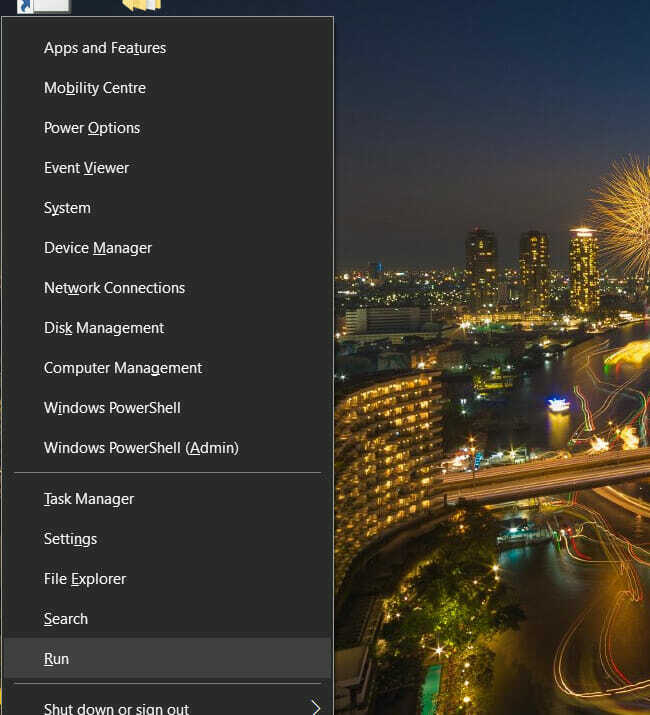
- Aporte appwiz.cpl en el cuadro Abrir y haga clic en OK para abrir Programas y características.
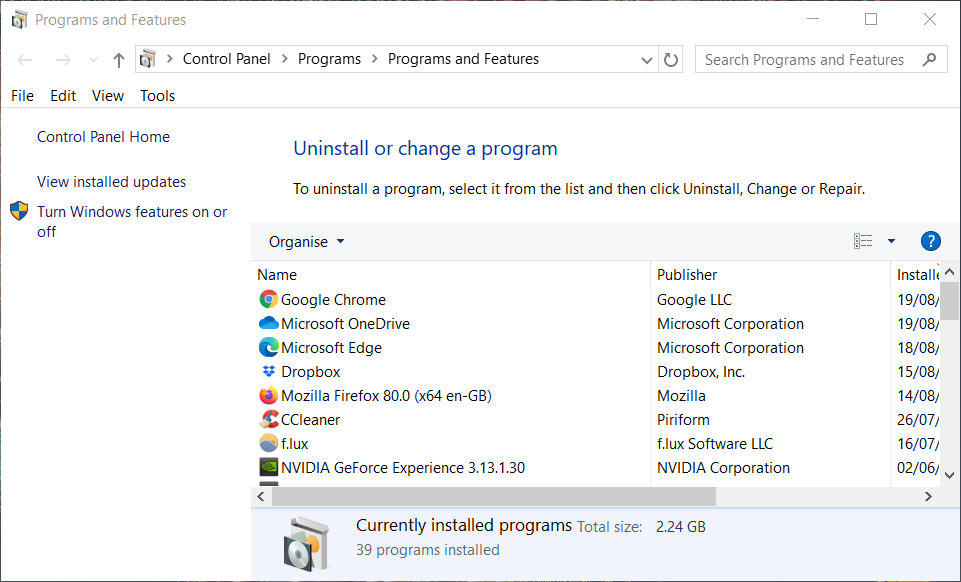
- Seleccione Apex Legends en la ventana del desinstalador.
- Haga clic en el Desinstalar los cambios botón para Apex.
- Seleccione sí en cualquier mensaje de confirmación para eliminar el juego.
- Además, desinstale el cliente del juego Origin.
- Reinicie Windows después de desinstalar el software.
- Abre el Página de descarga de Origin en un navegador.
- Hacer clic Descargar para guardar el instalador para Origin.
- Reinstale Origin con su asistente de configuración.
- Abre el Página de Apex Legends en la tienda Origin. Luego puedes descargar el juego desde allí para reinstalarlo.
Esas son algunas de las soluciones más probables para que Apex Legends no se inicie. La reparación de Apex Legends y Easy Anti-Cheat, como se describe para las resoluciones tres y cinco, son dos de las correcciones más ampliamente confirmadas.
